Δείτε μερικούς γρήγορους τρόπους εκκαθάρισης της προσωρινής μνήμης του Microsoft Teams
- Το Microsoft Teams είναι ένα ωραίο λογισμικό επικοινωνίας για επαγγελματίες και περιστασιακή συνομιλία. Συχνά, η εκκαθάριση της προσωρινής μνήμης μπορεί να σας βοηθήσει να επιλύσετε το πρόβλημα που σχετίζεται με την εφαρμογή.
- Μπορείτε είτε να χρησιμοποιήσετε τον διάλογο Εκτέλεση είτε να χρησιμοποιήσετε τη γραμμή εντολών για να διαγράψετε την προσωρινή μνήμη των ομάδων.
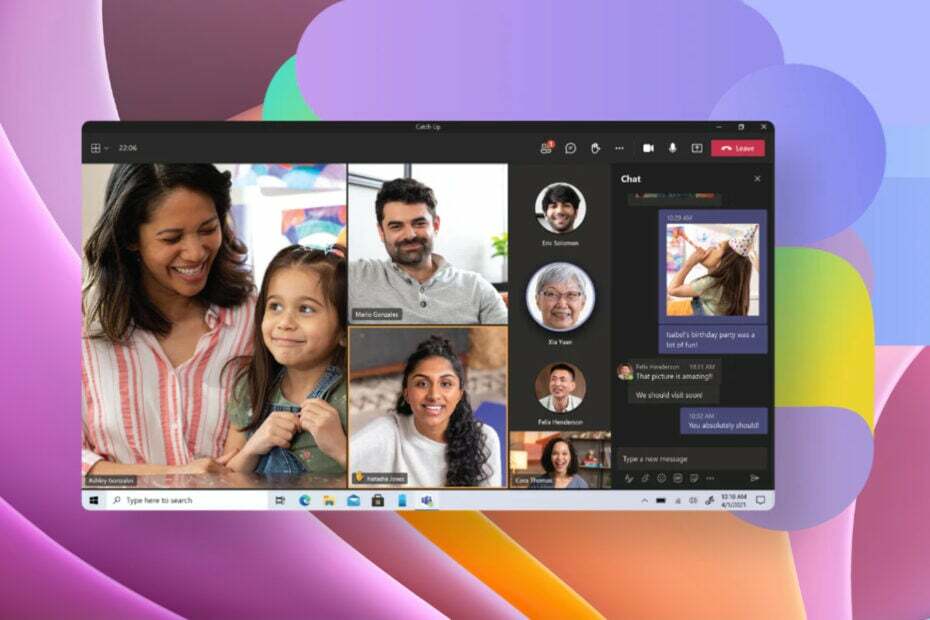
ΧΕΓΚΑΤΑΣΤΑΣΗ ΚΑΝΟΝΤΑΣ ΚΛΙΚ ΣΤΟ ΑΡΧΕΙΟ ΛΗΨΗΣ
Αυτό το λογισμικό θα επιδιορθώσει κοινά σφάλματα υπολογιστή, θα σας προστατεύσει από απώλεια αρχείων, κακόβουλο λογισμικό, αποτυχία υλικού και θα βελτιστοποιήσει τον υπολογιστή σας για μέγιστη απόδοση. Διορθώστε προβλήματα υπολογιστή και αφαιρέστε τους ιούς τώρα με 3 εύκολα βήματα:
- Κατεβάστε το Restoro PC Repair Tool που συνοδεύεται από πατενταρισμένες τεχνολογίες (διαθέσιμο δίπλωμα ευρεσιτεχνίας εδώ).
- Κάντε κλικ Εναρξη σάρωσης για να βρείτε ζητήματα των Windows που θα μπορούσαν να προκαλούν προβλήματα στον υπολογιστή.
- Κάντε κλικ Φτιάξ'τα όλα για να διορθώσετε ζητήματα που επηρεάζουν την ασφάλεια και την απόδοση του υπολογιστή σας.
- Το Restoro έχει ληφθεί από 0 αναγνώστες αυτόν τον μήνα.
Το Microsoft Teams είναι ένα εργαλείο επικοινωνίας και συνεργασίας που παρέχεται ενσωματωμένο στα Microsoft Windows 11. Σε άλλες εκδόσεις, μπορείτε να τα εγκαταστήσετε ξεχωριστά. Ωστόσο, οι χρήστες παραπονέθηκαν πολλά σχετικά με ορισμένα ζητήματα όπως η αργή λειτουργία της εφαρμογής δεν είναι δυνατή η πρόσβαση ή η αποστολή αρχείων, κολλάει η εφαρμογή, και πολλα ΑΚΟΜΑ.
Ενώ υπάρχουν συγκεκριμένες λύσεις σε αυτά τα ζητήματα, συχνά ο ένοχος πίσω από αυτό είναι η παρουσία κατεστραμμένων αρχείων προσωρινής μνήμης. Τα αρχεία προσωρινής μνήμης μπορεί συχνά να έρχονται σε διένεξη με την απόδοση της εφαρμογής και να προκαλέσουν πολλά προβλήματα. Σε αυτόν τον οδηγό, θα σας δώσουμε απλά βήματα για τον τρόπο εκκαθάρισης της προσωρινής μνήμης του Microsoft Teams. Ας μπούμε κατευθείαν σε αυτό.
Τι είναι η προσωρινή μνήμη και πώς η εκκαθάρισή της διορθώνει τα πράγματα;
Η προσωρινή μνήμη είναι αρχεία που το πρόγραμμα περιήγησής σας ή η εφαρμογή σας θα αποθηκεύσει για να μπορεί να φορτώνει ορισμένα αρχεία που σχετίζονται με την ιστοσελίδα ή την εφαρμογή πιο γρήγορα στον υπολογιστή σας.
Τα αρχεία κρυφής μνήμης μπορεί να είναι οτιδήποτε, από εικόνες, κλιπ, γραμματοσειρές και άλλα τεχνικά στοιχεία όπως CSS, HTML, JavaScript κ.λπ. Όλα αυτά τα αρχεία αποθηκεύονται τοπικά για να αποθηκεύσετε τη λήψη τους ξανά και ξανά και να επιταχύνετε την περιήγησή σας.
Τώρα, πολλοί άνθρωποι έχουν την απορία ότι η εκκαθάριση μιας προσωρινής μνήμης εφαρμογής ή προγράμματος περιήγησης βοηθά στη διόρθωση των προβλημάτων. Για να απλοποιήσουμε τα πράγματα, υπάρχουν πιθανότητες τα αρχεία προσωρινής μνήμης που είναι αποθηκευμένα στον υπολογιστή σας τοπικά να είναι παλιά και ο ιστότοπος ή η εφαρμογή να έχει ενημερωθεί σε νεότερη έκδοση.
Λόγω αυτής της αναντιστοιχίας, οι πιθανότητες είναι ότι η εφαρμογή θα παρουσιάσει κακή συμπεριφορά ή δυσλειτουργία. Αυτή η σύγκρουση μπορεί εύκολα να αποφευχθεί με την εκκαθάριση της προσωρινής μνήμης της εφαρμογής ή του προγράμματος περιήγησης.
Διαφορά μεταξύ cookies και cache
| Μπισκότα | Κρύπτη |
| Τα cookie αποθηκεύουν πληροφορίες για εσάς και τα πράγματα που κάνετε όταν επισκέπτεστε έναν συγκεκριμένο ιστότοπο. | Τα αρχεία προσωρινής αποθήκευσης αποθηκεύουν βασικές πληροφορίες σχετικά με έναν ιστότοπο ή μια εφαρμογή, όπως γραμματοσειρές, εικόνες, κλιπ κ.λπ. |
| Τα cookies παρακολουθούν τον ιστότοπο με τον οποίο αλληλεπιδράσατε. | Τα αρχεία προσωρινής μνήμης θα παραμείνουν ίδια ακόμα και αν κάποιος άλλος εκτός από εσάς χρησιμοποιεί αυτήν την εφαρμογή ή τον ιστότοπο. |
| Τα cookies λήγουν αυτόματα. | Η προσωρινή μνήμη πρέπει να εκκαθαριστεί χειροκίνητα. |
| Τα cookies καταλαμβάνουν μόνο μικρό χώρο αποθήκευσης. | Η προσωρινή μνήμη καταναλώνει αρκετό χώρο αποθήκευσης εάν δεν καθαρίζεται τακτικά. |
| Τα cookies έχουν μεγαλύτερη ένταση μνήμης. | Η προσωρινή μνήμη είναι λιγότερο εντατική. |
Πώς μπορώ να διαγράψω την προσωρινή μνήμη στο Microsoft Teams;
1. Χρησιμοποιήστε τον διάλογο Εκτέλεση
- Κλείσε Ομάδες της Microsoft.
- Πάτα το Νίκη + R πλήκτρα για να ανοίξετε το Τρέξιμο διάλογος.
- Πληκτρολογήστε την παρακάτω εντολή και πατήστε Εισαγω:
%appdata%\Microsoft\Teams
- Τύπος Ctrl + ΕΝΑ για να επιλέξετε όλα τα αρχεία στον ανοιχτό φάκελο.
- Χτύπα το Del κουμπί στο πληκτρολόγιό σας ή κάντε δεξί κλικ και επιλέξτε Διαγράφω από το μενού περιβάλλοντος.
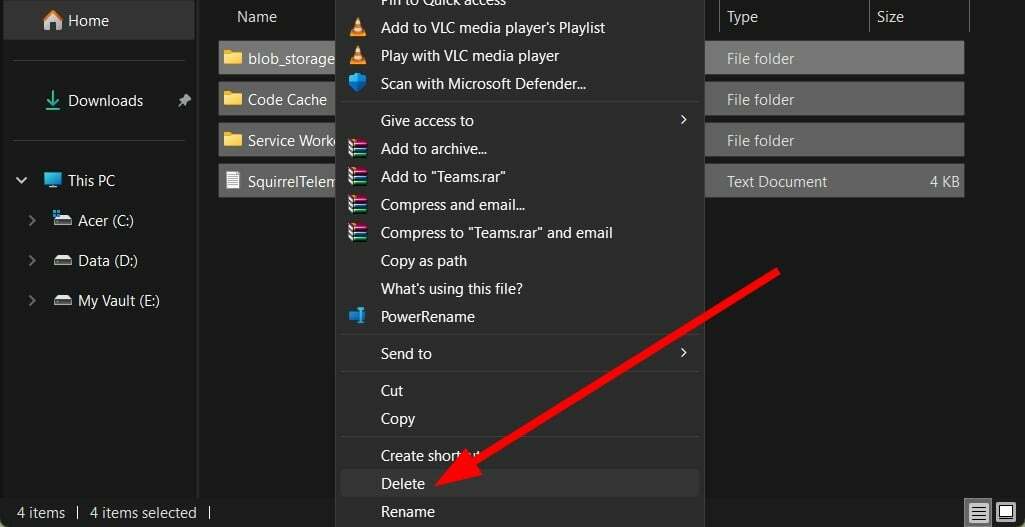
- Επανεκκίνηση Ομάδες της Microsoft.
2. Χρησιμοποιήστε τη γραμμή εντολών
- Ανοιξε το Αρχή μενού.
- Ψάχνω για Γραμμή εντολών και τρέξε το ως διαχειριστής.
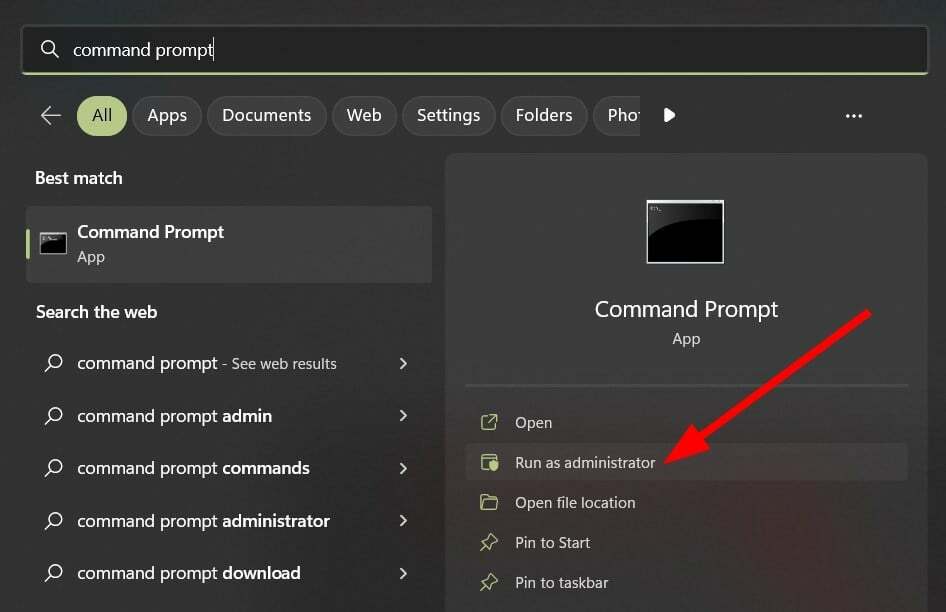
- Πληκτρολογήστε την παρακάτω εντολή και πατήστε Εισαγω:
rmdir /q /s %appdata%\Microsoft\Teams
- Αφήστε τη γραμμή εντολών να κάνει τη δουλειά της και καθαρίστε την προσωρινή μνήμη.
- Βγείτε από τη γραμμή εντολών και ανοίξτε το Microsoft Teams.
- Τα κινούμενα υπόβαθρα του Microsoft Teams Meetings έρχονται τον Μάιο
- Το Teams for Education γίνεται πιο γρήγορο και καταναλώνει λιγότερους πόρους
- Πώς να χρησιμοποιήσετε τα τρισδιάστατα avatar εντός εφαρμογής της Teams
- Επιδιόρθωση: Ομάδες μπλε οθόνη κατά το άνοιγμα αρχείων
- Teams 2.0: Τι σημαίνουν όλες οι βελτιώσεις απόδοσης;
Μπορείτε επίσης να χρησιμοποιήσετε τη γραμμή εντολών και να διαγράψετε την προσωρινή μνήμη για το Microsoft Teams. Είναι λίγο πιο εύκολο καθώς το μόνο που χρειάζεται να κάνετε είναι να εκτελέσετε μια εντολή και θα κάνει τη δουλειά της.
Αυτό είναι από εμάς σε αυτόν τον οδηγό. Μπορείτε να ανατρέξετε στον οδηγό μας που σας δίνει σταδιακές οδηγίες καταγράψτε μια σύσκεψη του Microsoft Teams.
Εάν αντιμετωπίζετε προβλήματα με τη χρήση των ακουστικών Bluetooth με το Microsoft Teams, τότε μπορείτε να ανατρέξετε στον οδηγό μας που θα σας βοηθήσει να διορθώσετε Ομάδες εάν το ακουστικό Bluetooth δεν λειτουργεί.
Επίσης, μπορείτε να δείτε τον οδηγό μας που θα σας βοηθήσει επίλυση προβλημάτων ήχου με το Microsoft Teams. Ενημερώστε μας στα παρακάτω σχόλια, ποια από τις παραπάνω μεθόδους χρησιμοποιείτε για να διαγράψετε τα αρχεία προσωρινής μνήμης για το Microsoft Teams.
Έχετε ακόμα προβλήματα; Διορθώστε τα με αυτό το εργαλείο:
ΕΥΓΕΝΙΚΗ ΧΟΡΗΓΙΑ
Εάν οι παραπάνω συμβουλές δεν έχουν λύσει το πρόβλημά σας, ο υπολογιστής σας ενδέχεται να αντιμετωπίσει βαθύτερα προβλήματα με τα Windows. Συνιστούμε λήψη αυτού του εργαλείου επισκευής υπολογιστή (αξιολογήθηκε Εξαιρετικά στο TrustPilot.com) για να τους αντιμετωπίσετε εύκολα. Μετά την εγκατάσταση, απλώς κάντε κλικ στο Εναρξη σάρωσης κουμπί και μετά πατήστε το Φτιάξ'τα όλα.


